教你如何保护笔记本电脑(删除无用文件)
- 格式:doc
- 大小:54.00 KB
- 文档页数:7
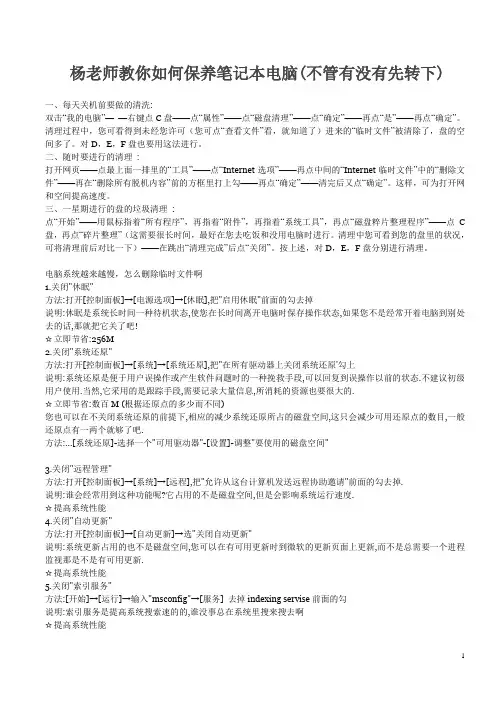
杨老师教你如何保养笔记本电脑(不管有没有先转下)一、每天关机前要做的清洗:双击“我的电脑”——右键点C盘——点“属性”——点“磁盘清理”——点“确定”——再点“是”——再点“确定”。
清理过程中,您可看得到未经您许可(您可点“查看文件”看,就知道了)进来的“临时文件”被清除了,盘的空间多了。
对D,E,F盘也要用这法进行。
二、随时要进行的清理:打开网页——点最上面一排里的“工具”——点“Internet选项”——再点中间的“Internet临时文件”中的“删除文件”——再在“删除所有脱机内容”前的方框里打上勾——再点“确定”——清完后又点“确定”。
这样,可为打开网和空间提高速度。
三、一星期进行的盘的垃圾清理:点“开始”——用鼠标指着“所有程序”,再指着“附件”,再指着“系统工具”,再点“磁盘粹片整理程序”——点C 盘,再点“碎片整理”(这需要很长时间,最好在您去吃饭和没用电脑时进行。
清理中您可看到您的盘里的状况,可将清理前后对比一下)——在跳出“清理完成”后点“关闭”。
按上述,对D,E,F盘分别进行清理。
电脑系统越来越慢,怎么删除临时文件啊1.关闭"休眠"方法:打开[控制面板]→[电源选项]→[休眠],把"启用休眠"前面的勾去掉说明:休眠是系统长时间一种待机状态,使您在长时间离开电脑时保存操作状态,如果您不是经常开着电脑到别处去的话,那就把它关了吧!☆立即节省:256M2.关闭"系统还原"方法:打开[控制面板]→[系统]→[系统还原],把"在所有驱动器上关闭系统还原'勾上说明:系统还原是便于用户误操作或产生软件问题时的一种挽救手段,可以回复到误操作以前的状态.不建议初级用户使用.当然,它采用的是跟踪手段,需要记录大量信息,所消耗的资源也要很大的.☆立即节省:数百M (根据还原点的多少而不同)您也可以在不关闭系统还原的前提下,相应的减少系统还原所占的磁盘空间,这只会减少可用还原点的数目,一般还原点有一两个就够了吧.方法:...[系统还原]-选择一个"可用驱动器"-[设置]-调整"要使用的磁盘空间"3.关闭"远程管理"方法:打开[控制面板]→[系统]→[远程],把"允许从这台计算机发送远程协助邀请"前面的勾去掉.说明:谁会经常用到这种功能呢?它占用的不是磁盘空间,但是会影响系统运行速度.☆提高系统性能4.关闭"自动更新"方法:打开[控制面板]→[自动更新]→选"关闭自动更新"说明:系统更新占用的也不是磁盘空间,您可以在有可用更新时到微软的更新页面上更新,而不是总需要一个进程监视那是不是有可用更新.☆提高系统性能5.关闭"索引服务"方法:[开始]→[运行]→输入"msconfig"→[服务] 去掉indexing servise前面的勾说明:索引服务是提高系统搜索速的的,谁没事总在系统里搜来搜去啊☆提高系统性能6.减少开机加载的启动项方法:[开始]→[运行]→输入"msconfig"→[启动] 去掉不必要的启动项说明:必要的启动项一般"系统盘\windows\system32下的最好不要去掉;而肯定能去掉的有TINTSETP IMJPMIG IMSCMIG QQ 等☆加快开机速度7.合理设置虚拟内存方法:打开[控制面板]→[系统]→[高级]-[性能]设置-[高级]-[虚拟内存]更改-在"自定义大小"中填入数值说明:一般的最小值是物理内存的1.5倍,最大值是物理内存的3倍;如果您经常运行大型软件的话最小值应该设为(物理内存*1.5*0.2+物理内存*1.5),最大值应为(物理内存*3*0.2+物理内存*3)☆提高系统性能8.取消系统失败时的日志文件和询问打开[控制面板]→[系统]→[高级]→[启动和故障恢复]→[系统失败] 去掉"将事件写入系统日志""发送错误警报"☆提高系统性能9.删除无用的文件方法:打开[控制面板]→[文件夹选项]→[查看]→[显示所有文件和文件夹]C:\Documents and Settings\用户名\Cookies\除index文件外的所有文件(浏览网页产生的记录文件)C:\Documents and Settings\用户名\Local Settings\Temp\下的所有文件(用户临时文件)C:\Documents and Settings\用户名\LocalSettings\TemporaryInternet Files\下的所有文件(浏览网页记录的多媒体信息,加速以后浏览)C:\Documents and Settings\用户名\Local Settings\History\下的所有文件(访问历史纪录)C:\Documents and Settings\用户名\Recent\下的所有文件(最近浏览文件的快捷方式)C:\WINDOWS\Temp\下的所有文件(临时文件)C:\WINDOWS\ServicePackFiles下的所有文件(升级sp1或sp2后的备份文件)C:\WINDOWS\Driver Cache\i386下的压缩文件(驱动程序的备份文件)C:\WINDOWS\SoftwareDistribution\download下的所有文件(未完成的软件下载)C:\Windows\下以$u... 开头的隐藏文件(微软更新安装文件备份)☆立即节省:数百M10.磁盘碎片整理下面该做的就是磁盘碎片整理了,只有整理之后才能获得更多的空间哦^_^方法:[开始]→[程序]→[附件]→[系统工具]→[磁盘碎片整理]...(记得先"分析"后"整理")二。
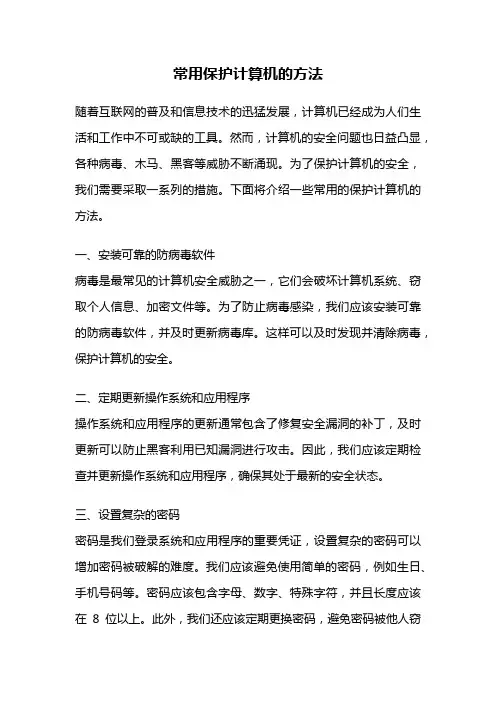
常用保护计算机的方法随着互联网的普及和信息技术的迅猛发展,计算机已经成为人们生活和工作中不可或缺的工具。
然而,计算机的安全问题也日益凸显,各种病毒、木马、黑客等威胁不断涌现。
为了保护计算机的安全,我们需要采取一系列的措施。
下面将介绍一些常用的保护计算机的方法。
一、安装可靠的防病毒软件病毒是最常见的计算机安全威胁之一,它们会破坏计算机系统、窃取个人信息、加密文件等。
为了防止病毒感染,我们应该安装可靠的防病毒软件,并及时更新病毒库。
这样可以及时发现并清除病毒,保护计算机的安全。
二、定期更新操作系统和应用程序操作系统和应用程序的更新通常包含了修复安全漏洞的补丁,及时更新可以防止黑客利用已知漏洞进行攻击。
因此,我们应该定期检查并更新操作系统和应用程序,确保其处于最新的安全状态。
三、设置复杂的密码密码是我们登录系统和应用程序的重要凭证,设置复杂的密码可以增加密码被破解的难度。
我们应该避免使用简单的密码,例如生日、手机号码等。
密码应该包含字母、数字、特殊字符,并且长度应该在8位以上。
此外,我们还应该定期更换密码,避免密码被他人窃取。
四、谨慎下载和安装软件下载和安装软件时,我们应该谨慎选择可信的来源,避免下载和安装来自不明来源的软件。
一些不良软件可能会携带病毒或恶意程序,给计算机安全带来威胁。
在安装软件时,我们应该仔细阅读安装向导,避免不小心安装携带广告软件或其他不需要的附加程序。
五、使用防火墙保护网络安全防火墙是计算机网络安全的重要组成部分,它可以监控网络流量,并阻止未经授权的访问。
我们应该在计算机上启用防火墙,并正确配置防火墙规则,限制网络访问。
这样可以有效地防止黑客入侵和恶意攻击。
六、备份重要数据数据是计算机中最重要的资产之一,我们应该定期备份重要的数据。
备份可以帮助我们在计算机遭受病毒、硬盘损坏等情况下恢复数据。
我们可以使用外部硬盘、云存储等方式进行数据备份,确保数据的安全性和可靠性。
七、教育用户提高安全意识除了技术手段,教育用户提高安全意识也是保护计算机安全的重要环节。
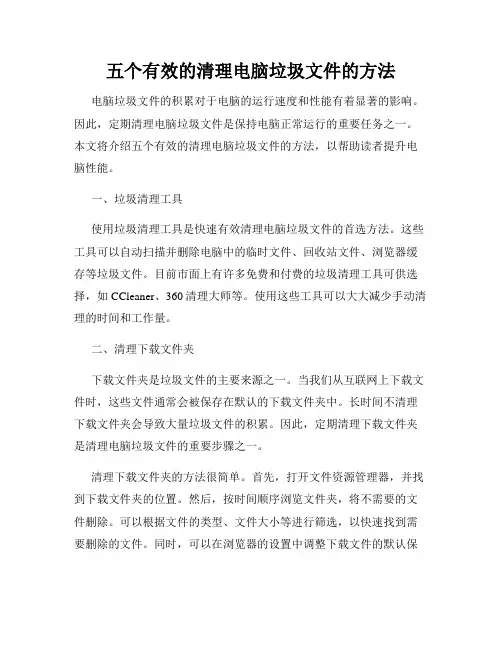
五个有效的清理电脑垃圾文件的方法电脑垃圾文件的积累对于电脑的运行速度和性能有着显著的影响。
因此,定期清理电脑垃圾文件是保持电脑正常运行的重要任务之一。
本文将介绍五个有效的清理电脑垃圾文件的方法,以帮助读者提升电脑性能。
一、垃圾清理工具使用垃圾清理工具是快速有效清理电脑垃圾文件的首选方法。
这些工具可以自动扫描并删除电脑中的临时文件、回收站文件、浏览器缓存等垃圾文件。
目前市面上有许多免费和付费的垃圾清理工具可供选择,如CCleaner、360清理大师等。
使用这些工具可以大大减少手动清理的时间和工作量。
二、清理下载文件夹下载文件夹是垃圾文件的主要来源之一。
当我们从互联网上下载文件时,这些文件通常会被保存在默认的下载文件夹中。
长时间不清理下载文件夹会导致大量垃圾文件的积累。
因此,定期清理下载文件夹是清理电脑垃圾文件的重要步骤之一。
清理下载文件夹的方法很简单。
首先,打开文件资源管理器,并找到下载文件夹的位置。
然后,按时间顺序浏览文件夹,将不需要的文件删除。
可以根据文件的类型、文件大小等进行筛选,以快速找到需要删除的文件。
同时,可以在浏览器的设置中调整下载文件的默认保存位置,将其修改为其他目录,以避免将垃圾文件保存在下载文件夹中。
三、清理临时文件临时文件是电脑运行过程中产生的临时数据文件,包括操作系统的临时文件、应用程序产生的临时文件等。
这些文件在电脑正常运行时是必需的,但当它们积累过多时,会占用大量的磁盘空间,降低电脑的运行速度。
清理临时文件的方法也很简单。
首先,打开文件资源管理器,并在地址栏输入"%temp%",然后按回车键。
这样可以快速打开系统的临时文件夹。
将文件夹中的所有文件和文件夹选中并删除即可。
另外,还可以使用系统自带的磁盘清理工具来清理临时文件。
只需在开始菜单中搜索“磁盘清理”并打开该工具,然后选择要清理的磁盘驱动器,并勾选“临时文件”选项,最后点击“确定”即可开始清理。
四、清理回收站回收站是存放被删除文件的临时存储地,使用回收站可以将文件还原到原始位置。
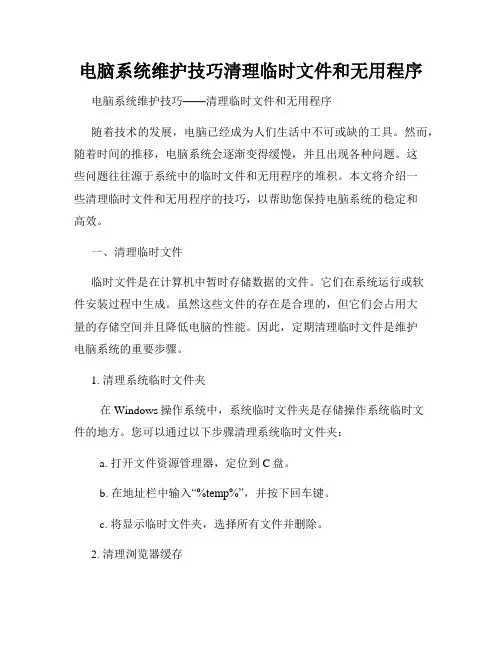
电脑系统维护技巧清理临时文件和无用程序电脑系统维护技巧——清理临时文件和无用程序随着技术的发展,电脑已经成为人们生活中不可或缺的工具。
然而,随着时间的推移,电脑系统会逐渐变得缓慢,并且出现各种问题。
这些问题往往源于系统中的临时文件和无用程序的堆积。
本文将介绍一些清理临时文件和无用程序的技巧,以帮助您保持电脑系统的稳定和高效。
一、清理临时文件临时文件是在计算机中暂时存储数据的文件。
它们在系统运行或软件安装过程中生成。
虽然这些文件的存在是合理的,但它们会占用大量的存储空间并且降低电脑的性能。
因此,定期清理临时文件是维护电脑系统的重要步骤。
1. 清理系统临时文件夹在Windows操作系统中,系统临时文件夹是存储操作系统临时文件的地方。
您可以通过以下步骤清理系统临时文件夹:a. 打开文件资源管理器,定位到C盘。
b. 在地址栏中输入“%temp%”,并按下回车键。
c. 将显示临时文件夹,选择所有文件并删除。
2. 清理浏览器缓存浏览器缓存是存储网页临时数据的地方,可以加快浏览速度。
然而,缓存文件也会变得庞大,并占用大量的存储空间。
您可以按照以下步骤清理浏览器缓存:a. 打开浏览器,进入设置(通常是在选项或偏好设置中)。
b. 找到缓存或临时文件选项。
c. 选择清除缓存或清除临时文件。
二、卸载无用程序无用程序是指在电脑中没有实际用途或者很少使用的软件。
这些程序不仅占用存储空间,还会影响系统性能。
因此,及时卸载无用程序能够释放资源并提高电脑的运行速度。
1. 使用控制面板卸载程序在Windows操作系统中,您可以通过控制面板来卸载程序。
按照以下步骤进行操作:a. 点击“开始”按钮,选择“控制面板”。
b. 在控制面板窗口中,找到“添加或删除程序”或“卸载程序”选项。
c. 选择您想要卸载的程序,并点击“卸载”按钮。
2. 使用第三方卸载工具除了控制面板,还有一些第三方工具能够更好地卸载无用程序,并清理相关文件和注册表项。
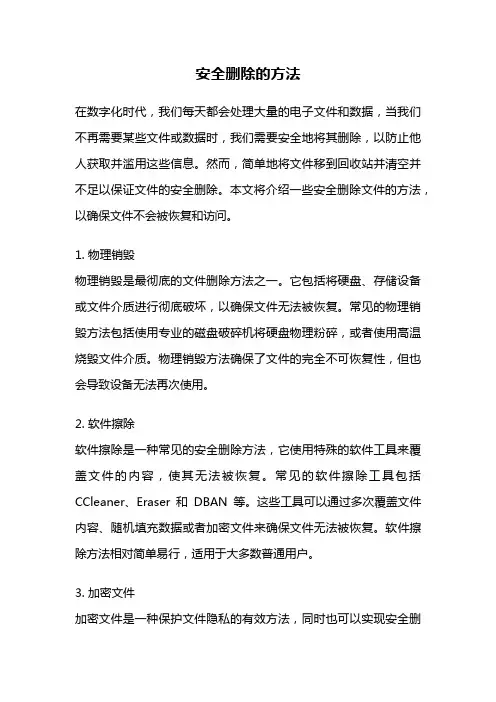
安全删除的方法在数字化时代,我们每天都会处理大量的电子文件和数据,当我们不再需要某些文件或数据时,我们需要安全地将其删除,以防止他人获取并滥用这些信息。
然而,简单地将文件移到回收站并清空并不足以保证文件的安全删除。
本文将介绍一些安全删除文件的方法,以确保文件不会被恢复和访问。
1. 物理销毁物理销毁是最彻底的文件删除方法之一。
它包括将硬盘、存储设备或文件介质进行彻底破坏,以确保文件无法被恢复。
常见的物理销毁方法包括使用专业的磁盘破碎机将硬盘物理粉碎,或者使用高温烧毁文件介质。
物理销毁方法确保了文件的完全不可恢复性,但也会导致设备无法再次使用。
2. 软件擦除软件擦除是一种常见的安全删除方法,它使用特殊的软件工具来覆盖文件的内容,使其无法被恢复。
常见的软件擦除工具包括CCleaner、Eraser和DBAN等。
这些工具可以通过多次覆盖文件内容、随机填充数据或者加密文件来确保文件无法被恢复。
软件擦除方法相对简单易行,适用于大多数普通用户。
3. 加密文件加密文件是一种保护文件隐私的有效方法,同时也可以实现安全删除的效果。
通过将文件使用加密算法进行加密,即使文件被他人获取,也无法解密和访问文件内容。
当我们不再需要某个文件时,只需将其加密,然后删除原始文件即可。
这样即保护了文件内容的安全,又避免了恢复文件的可能性。
4. 数据擦除工具除了常见的软件擦除工具外,还有一些专业的数据擦除工具可以确保文件的安全删除。
这些工具通常提供更复杂的擦除算法和更精细的设置选项,可以根据不同的需求进行安全删除。
例如,有些工具可以选择只擦除文件的元数据而保留文件内容,以便重用存储空间。
这些工具通常适用于处理大量敏感数据的组织和个人。
5. 虚拟机隔离虚拟机隔离是一种将文件放置在虚拟环境中进行操作和处理的方法。
当我们不再需要某个文件时,只需关闭虚拟机并删除虚拟机镜像即可。
由于虚拟机镜像是一个独立的文件,删除该文件即可达到安全删除的效果。
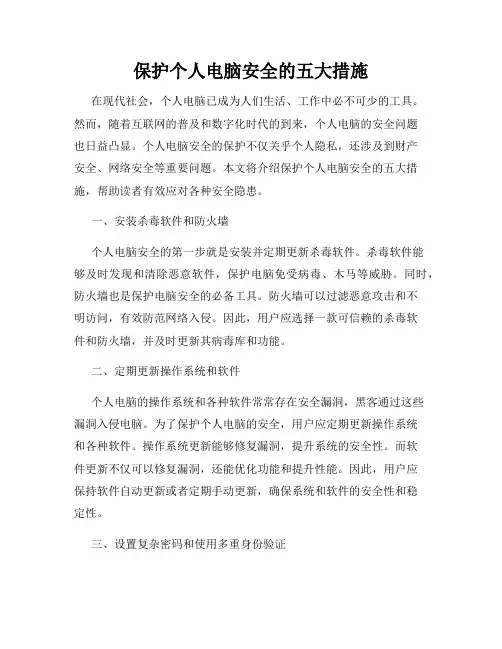
保护个人电脑安全的五大措施在现代社会,个人电脑已成为人们生活、工作中必不可少的工具。
然而,随着互联网的普及和数字化时代的到来,个人电脑的安全问题也日益凸显。
个人电脑安全的保护不仅关乎个人隐私,还涉及到财产安全、网络安全等重要问题。
本文将介绍保护个人电脑安全的五大措施,帮助读者有效应对各种安全隐患。
一、安装杀毒软件和防火墙个人电脑安全的第一步就是安装并定期更新杀毒软件。
杀毒软件能够及时发现和清除恶意软件,保护电脑免受病毒、木马等威胁。
同时,防火墙也是保护电脑安全的必备工具。
防火墙可以过滤恶意攻击和不明访问,有效防范网络入侵。
因此,用户应选择一款可信赖的杀毒软件和防火墙,并及时更新其病毒库和功能。
二、定期更新操作系统和软件个人电脑的操作系统和各种软件常常存在安全漏洞,黑客通过这些漏洞入侵电脑。
为了保护个人电脑的安全,用户应定期更新操作系统和各种软件。
操作系统更新能够修复漏洞,提升系统的安全性。
而软件更新不仅可以修复漏洞,还能优化功能和提升性能。
因此,用户应保持软件自动更新或者定期手动更新,确保系统和软件的安全性和稳定性。
三、设置复杂密码和使用多重身份验证密码是保护个人电脑安全的重要手段之一。
为了确保密码的安全性,用户应设置复杂、包含字母、数字和符号的密码。
同时,还应定期更改密码,并避免使用相同的密码在多个平台上进行登录。
此外,多重身份验证也是一个有效的安全措施。
通过绑定手机、邮箱等身份验证方式,用户可以增加登录的安全性,防止他人冒充或非法访问个人电脑。
四、谨慎下载和打开附件网络上存在大量的恶意软件和病毒,它们常常伪装成常见文件类型的附件,等待用户的点击和打开。
为了避免个人电脑被感染,用户应该保持谨慎,不轻易下载和打开不明来源的附件。
特别是通过电子邮件、社交媒体等渠道接收到的附件,更需要谨慎对待。
如果不确定附件的来源和内容,应该先进行安全性检查,以免自身信息泄露和电脑被攻击。
五、定期备份重要数据个人电脑的数据对用户来说往往具有重要的价值,一旦数据丢失或被损坏,将给用户带来巨大的损失。
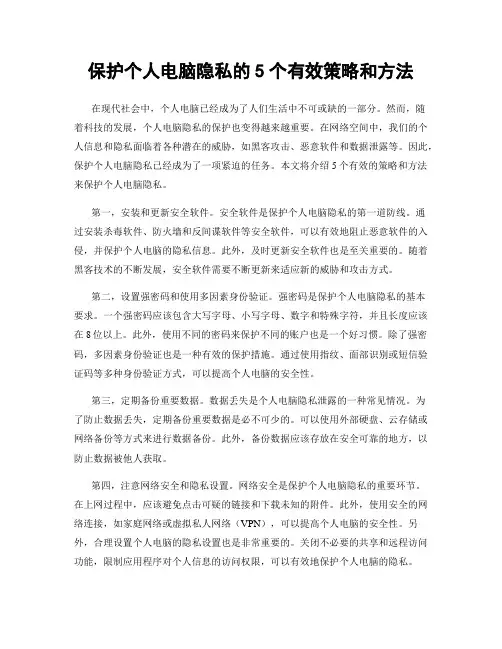
保护个人电脑隐私的5个有效策略和方法在现代社会中,个人电脑已经成为了人们生活中不可或缺的一部分。
然而,随着科技的发展,个人电脑隐私的保护也变得越来越重要。
在网络空间中,我们的个人信息和隐私面临着各种潜在的威胁,如黑客攻击、恶意软件和数据泄露等。
因此,保护个人电脑隐私已经成为了一项紧迫的任务。
本文将介绍5个有效的策略和方法来保护个人电脑隐私。
第一,安装和更新安全软件。
安全软件是保护个人电脑隐私的第一道防线。
通过安装杀毒软件、防火墙和反间谍软件等安全软件,可以有效地阻止恶意软件的入侵,并保护个人电脑的隐私信息。
此外,及时更新安全软件也是至关重要的。
随着黑客技术的不断发展,安全软件需要不断更新来适应新的威胁和攻击方式。
第二,设置强密码和使用多因素身份验证。
强密码是保护个人电脑隐私的基本要求。
一个强密码应该包含大写字母、小写字母、数字和特殊字符,并且长度应该在8位以上。
此外,使用不同的密码来保护不同的账户也是一个好习惯。
除了强密码,多因素身份验证也是一种有效的保护措施。
通过使用指纹、面部识别或短信验证码等多种身份验证方式,可以提高个人电脑的安全性。
第三,定期备份重要数据。
数据丢失是个人电脑隐私泄露的一种常见情况。
为了防止数据丢失,定期备份重要数据是必不可少的。
可以使用外部硬盘、云存储或网络备份等方式来进行数据备份。
此外,备份数据应该存放在安全可靠的地方,以防止数据被他人获取。
第四,注意网络安全和隐私设置。
网络安全是保护个人电脑隐私的重要环节。
在上网过程中,应该避免点击可疑的链接和下载未知的附件。
此外,使用安全的网络连接,如家庭网络或虚拟私人网络(VPN),可以提高个人电脑的安全性。
另外,合理设置个人电脑的隐私设置也是非常重要的。
关闭不必要的共享和远程访问功能,限制应用程序对个人信息的访问权限,可以有效地保护个人电脑的隐私。
第五,加强个人电脑的物理安全。
除了网络安全,物理安全也是保护个人电脑隐私的重要方面。
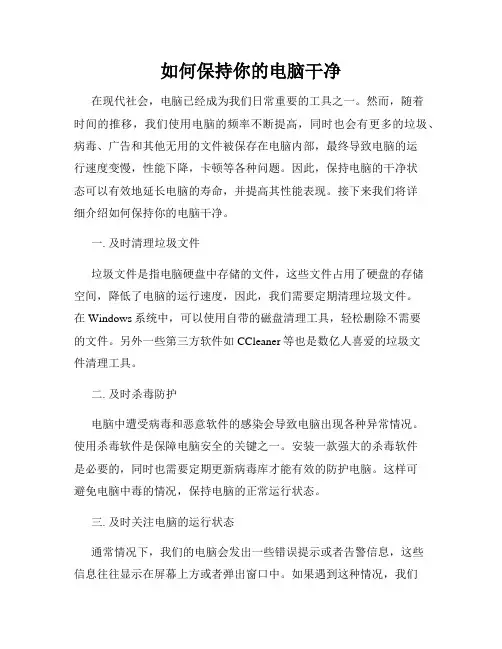
如何保持你的电脑干净在现代社会,电脑已经成为我们日常重要的工具之一。
然而,随着时间的推移,我们使用电脑的频率不断提高,同时也会有更多的垃圾、病毒、广告和其他无用的文件被保存在电脑内部,最终导致电脑的运行速度变慢,性能下降,卡顿等各种问题。
因此,保持电脑的干净状态可以有效地延长电脑的寿命,并提高其性能表现。
接下来我们将详细介绍如何保持你的电脑干净。
一. 及时清理垃圾文件垃圾文件是指电脑硬盘中存储的文件,这些文件占用了硬盘的存储空间,降低了电脑的运行速度,因此,我们需要定期清理垃圾文件。
在Windows系统中,可以使用自带的磁盘清理工具,轻松删除不需要的文件。
另外一些第三方软件如CCleaner等也是数亿人喜爱的垃圾文件清理工具。
二. 及时杀毒防护电脑中遭受病毒和恶意软件的感染会导致电脑出现各种异常情况。
使用杀毒软件是保障电脑安全的关键之一。
安装一款强大的杀毒软件是必要的,同时也需要定期更新病毒库才能有效的防护电脑。
这样可避免电脑中毒的情况,保持电脑的正常运行状态。
三. 及时关注电脑的运行状态通常情况下,我们的电脑会发出一些错误提示或者告警信息,这些信息往往显示在屏幕上方或者弹出窗口中。
如果遇到这种情况,我们要根据具体情况,及时的采取措施来修复问题,否则问题可能会升级,对硬件和软件产生更大的影响。
四. 定期清理硬件电脑内部一般由散热器、风扇、内部电缆等多个组件组成,这些部件在长时间使用后容易积蓄尘土和污垢。
清洁内部硬件可以避免因过度积尘而导致的故障和损坏。
通过使用吸尘器或轻微刷子清洁电脑内部可有效降低内部元件温度,提高电脑性能。
五. 及时升级硬件和软件电脑的性能和功能通常取决于硬件和软件的水平。
定期升级电脑的内部硬件和安装最新版本的软件可以改善电脑的性能和用户体验。
升级硬件和软件还有助于解决电脑运行缓慢的问题,同时也能提高系统的稳定性。
综上所述,保持电脑干净对其性能和寿命至关重要。
为了让电脑始终保持最佳状态,我们需要定期清理垃圾文件,使用杀毒软件保护电脑安全,及时关注电脑的运行状态,定期清理硬件,以及定期升级硬件和软件,让电脑一直保持健康的状态,为您提供更佳的使用体验。
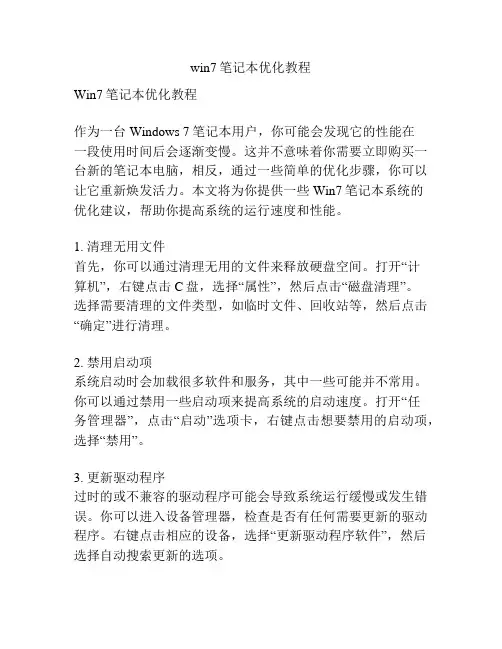
win7笔记本优化教程Win7笔记本优化教程作为一台Windows 7笔记本用户,你可能会发现它的性能在一段使用时间后会逐渐变慢。
这并不意味着你需要立即购买一台新的笔记本电脑,相反,通过一些简单的优化步骤,你可以让它重新焕发活力。
本文将为你提供一些Win7笔记本系统的优化建议,帮助你提高系统的运行速度和性能。
1. 清理无用文件首先,你可以通过清理无用的文件来释放硬盘空间。
打开“计算机”,右键点击C盘,选择“属性”,然后点击“磁盘清理”。
选择需要清理的文件类型,如临时文件、回收站等,然后点击“确定”进行清理。
2. 禁用启动项系统启动时会加载很多软件和服务,其中一些可能并不常用。
你可以通过禁用一些启动项来提高系统的启动速度。
打开“任务管理器”,点击“启动”选项卡,右键点击想要禁用的启动项,选择“禁用”。
3. 更新驱动程序过时的或不兼容的驱动程序可能会导致系统运行缓慢或发生错误。
你可以进入设备管理器,检查是否有任何需要更新的驱动程序。
右键点击相应的设备,选择“更新驱动程序软件”,然后选择自动搜索更新的选项。
4. 安装安全补丁和更新确保你的系统安装了最新的安全补丁和更新。
这些补丁和更新会修复一些已知的漏洞和安全问题,并提升系统的稳定性和性能。
打开“控制面板”,点击“系统和安全”,然后点击“Windows Update”进行更新。
5. 删除无用的程序在你使用笔记本的过程中,可能会安装了很多不再需要或很少使用的程序。
这些程序可能会占据硬盘空间,并占用系统资源。
打开“控制面板”,点击“程序”,然后选择“程序和功能”,找到你想要删除的程序,点击“卸载”。
6. 清理注册表注册表是存储Windows系统配置设置的地方,而它可能会被无用的数据和残留文件堆积而变得庞大。
你可以使用一些专业的注册表清理工具来清理注册表。
在使用之前,请确保备份注册表以防止出现意外情况。
7. 增加内存如果你的笔记本电脑内存较低,那么系统运行速度就会受到限制。
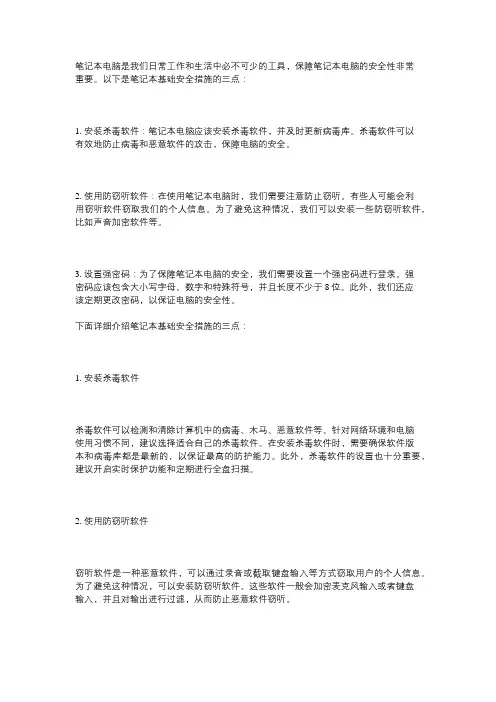
笔记本电脑是我们日常工作和生活中必不可少的工具,保障笔记本电脑的安全性非常重要。
以下是笔记本基础安全措施的三点:1. 安装杀毒软件:笔记本电脑应该安装杀毒软件,并及时更新病毒库。
杀毒软件可以有效地防止病毒和恶意软件的攻击,保障电脑的安全。
2. 使用防窃听软件:在使用笔记本电脑时,我们需要注意防止窃听。
有些人可能会利用窃听软件窃取我们的个人信息。
为了避免这种情况,我们可以安装一些防窃听软件,比如声音加密软件等。
3. 设置强密码:为了保障笔记本电脑的安全,我们需要设置一个强密码进行登录。
强密码应该包含大小写字母、数字和特殊符号,并且长度不少于8位。
此外,我们还应该定期更改密码,以保证电脑的安全性。
下面详细介绍笔记本基础安全措施的三点:1. 安装杀毒软件杀毒软件可以检测和清除计算机中的病毒、木马、恶意软件等。
针对网络环境和电脑使用习惯不同,建议选择适合自己的杀毒软件。
在安装杀毒软件时,需要确保软件版本和病毒库都是最新的,以保证最高的防护能力。
此外,杀毒软件的设置也十分重要,建议开启实时保护功能和定期进行全盘扫描。
2. 使用防窃听软件窃听软件是一种恶意软件,可以通过录音或截取键盘输入等方式窃取用户的个人信息。
为了避免这种情况,可以安装防窃听软件。
这些软件一般会加密麦克风输入或者键盘输入,并且对输出进行过滤,从而防止恶意软件窃听。
3. 设置强密码设置强密码是保障笔记本电脑安全的基本措施之一。
强密码应该包含大小写字母、数字和特殊符号,并且长度不少于8位。
此外,不同账号应该使用不同的密码,这样即使一个账号的密码泄露了,其他账号也不受影响。
同时,为了保护密码的安全,建议不要在公共场合输入密码,比如网吧、图书馆等,以免密码被窃取。
总之,笔记本电脑的安全措施非常重要,以上三点只是基础措施,我们还需要注意其他方面的安全问题,比如网络安全、数据备份等。
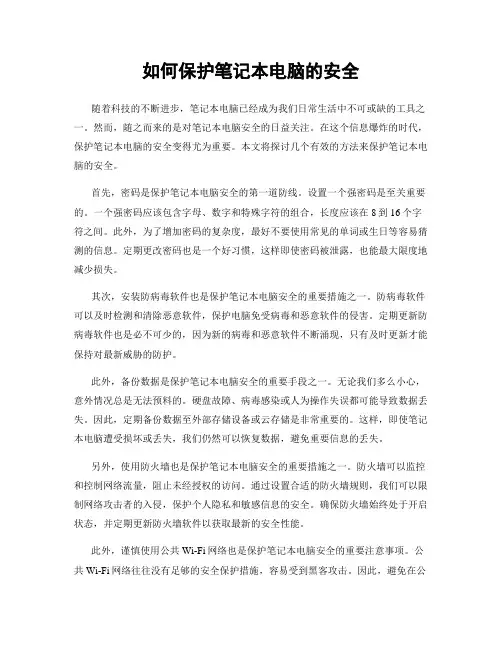
如何保护笔记本电脑的安全随着科技的不断进步,笔记本电脑已经成为我们日常生活中不可或缺的工具之一。
然而,随之而来的是对笔记本电脑安全的日益关注。
在这个信息爆炸的时代,保护笔记本电脑的安全变得尤为重要。
本文将探讨几个有效的方法来保护笔记本电脑的安全。
首先,密码是保护笔记本电脑安全的第一道防线。
设置一个强密码是至关重要的。
一个强密码应该包含字母、数字和特殊字符的组合,长度应该在8到16个字符之间。
此外,为了增加密码的复杂度,最好不要使用常见的单词或生日等容易猜测的信息。
定期更改密码也是一个好习惯,这样即使密码被泄露,也能最大限度地减少损失。
其次,安装防病毒软件也是保护笔记本电脑安全的重要措施之一。
防病毒软件可以及时检测和清除恶意软件,保护电脑免受病毒和恶意软件的侵害。
定期更新防病毒软件也是必不可少的,因为新的病毒和恶意软件不断涌现,只有及时更新才能保持对最新威胁的防护。
此外,备份数据是保护笔记本电脑安全的重要手段之一。
无论我们多么小心,意外情况总是无法预料的。
硬盘故障、病毒感染或人为操作失误都可能导致数据丢失。
因此,定期备份数据至外部存储设备或云存储是非常重要的。
这样,即使笔记本电脑遭受损坏或丢失,我们仍然可以恢复数据,避免重要信息的丢失。
另外,使用防火墙也是保护笔记本电脑安全的重要措施之一。
防火墙可以监控和控制网络流量,阻止未经授权的访问。
通过设置合适的防火墙规则,我们可以限制网络攻击者的入侵,保护个人隐私和敏感信息的安全。
确保防火墙始终处于开启状态,并定期更新防火墙软件以获取最新的安全性能。
此外,谨慎使用公共Wi-Fi网络也是保护笔记本电脑安全的重要注意事项。
公共Wi-Fi网络往往没有足够的安全保护措施,容易受到黑客攻击。
因此,避免在公共Wi-Fi网络上进行敏感的在线银行交易或登录个人账户。
如果必须使用公共Wi-Fi网络,最好使用虚拟私人网络(VPN)来加密网络连接,确保数据传输的安全。
最后,定期更新操作系统和软件也是保护笔记本电脑安全的重要步骤。
如何让电脑自动定期清理垃圾文件在日常使用电脑的过程中,我们常常会积累大量的垃圾文件,这些文件会占据硬盘空间,降低电脑性能,并且增加系统崩溃的风险。
为了保持电脑的正常运行和提高工作效率,定期清理垃圾文件是十分必要的。
本文将介绍如何让电脑自动定期清理垃圾文件,以减轻我们的负担。
一、使用系统自带的清理工具大多数操作系统都会内置垃圾清理工具,例如Windows系统的“磁盘清理”和macOS系统的“优化存储空间”。
这些工具能够帮助我们识别并删除临时文件、回收站文件、下载文件等不再需要的垃圾文件,从而释放硬盘空间。
我们可以根据自己的系统版本,在开始菜单或Launchpad中找到相应的工具,并设置定期运行。
二、使用第三方清理工具除了系统自带的工具,市场上还有许多功能更加强大的第三方清理工具,例如CCleaner、BleachBit等。
这些工具可以识别和删除更多类型的垃圾文件,并提供更加详细的设置选项。
我们可以在官方网站下载并安装这些工具,然后根据提示进行设置。
一般来说,这些工具都提供自动清理功能,我们可以设置定期运行间隔和清理的范围,以适应个人需求。
三、使用定时任务电脑操作系统中都有定时任务功能,我们可以利用这个功能设置电脑自动清理垃圾文件。
具体操作如下:1. Windows系统:打开“任务计划程序”,在左侧面板选择“创建基本任务”,按照向导的提示设置任务的名称和触发器。
在触发器设置中,选择“每天”或“每周”等,然后指定具体的时间。
在操作设置中,选择运行清理工具的命令或脚本,最后完成设置。
2. macOS系统:打开“应用程序”文件夹下的“实用工具”文件夹,找到并打开“定时器”。
点击左下角的“+”按钮,按照提示设置执行时间和执行内容,可以选择运行清理工具或脚本等。
设置完成后,点击“添加”按钮保存定时任务。
通过以上操作,我们可以实现电脑在设定的时间自动运行清理工具,清理垃圾文件,让我们无需手动干预,节省时间和精力。
保护个人电脑安全的十大方法个人电脑已经成为了我们日常生活中不可或缺的一部分。
然而,随着互联网的普及和数字化的发展,个人电脑面临着越来越多的安全威胁。
为了保护个人电脑的安全,我们需要采取一系列的方法和措施。
在本文中,我将向大家介绍保护个人电脑安全的十大方法。
1. 安装可靠的杀毒软件在个人电脑上安装一款可靠的杀毒软件是保护电脑安全的第一步。
杀毒软件可以及时发现并清除潜在的病毒、恶意软件和木马程序等,避免它们对电脑系统造成损害。
2. 定期更新操作系统和应用程序操作系统和应用程序的更新通常包含了新的安全补丁和修复程序。
通过定期更新操作系统和应用程序,可以弥补已知的漏洞,提高电脑的安全性。
3. 使用强密码使用强密码可以防止他人通过猜测或破解的方式获取你的电脑或个人账户的访问权限。
强密码应包含字母、数字和特殊字符,并且应定期更换密码以提高安全性。
4. 谨慎点击链接和下载附件在收到来自陌生或不可信来源的电子邮件或信息时,避免随意点击链接或者下载附件。
这些链接或附件可能包含恶意软件或钓鱼网站等,会对个人电脑造成损害。
5. 使用防火墙个人电脑上的防火墙可以帮助监控和控制网络访问,阻止未经授权的网络连接和恶意活动。
启用防火墙可以增加电脑的安全性,减少潜在的网络威胁。
6. 定期备份重要数据电脑系统或数据的损坏、丢失是常见的问题,可能导致文件的永久丢失。
通过定期备份重要数据可以避免这种风险,保护个人电脑中重要的文件和信息。
7. 使用安全的无线网络如果使用无线网络,确保网络连接是安全的。
启用无线网络加密和密码保护,限制无线网络的访问权限,可以防止他人未经授权地访问你的个人电脑。
8. 小心使用公共网络在使用公共网络时,特别是不受信任的公共网络,应当保持警惕。
避免在公共网络上进行敏感信息的传输,以防止信息被窃取。
9. 识别和避免网络钓鱼攻击网络钓鱼攻击是指通过伪装成可信任实体的方式,获取用户的敏感信息。
要避免网络钓鱼攻击,需要保持警惕,不轻信可疑的邮件、链接或弹出窗口。
教你如何保养笔记本电脑(不管有没有先转下)一、每天关机前要做的清洗:双击“我的电脑”——右键点C盘——点“属性”——点“磁盘清理”——点“确定”——再点“是”——再点“确定”。
清理过程中,您可看得到未经您许可(您可点“查看文件”看,就知道了)进来的“临时文件”被清除了,盘的空间多了。
对D,E,F盘也要用这法进行。
二、随时要进行的清理:打开网页——点最上面一排里的“工具”——点“Internet选项”——再点中间的“Internet 临时文件”中的“删除文件”——再在“删除所有脱机内容”前的方框里打上勾——再点“确定”——清完后又点“确定”。
这样,可为打开网和空间提高速度。
三、一星期进行的盘的垃圾清理:点“开始”——用鼠标指着“所有程序”,再指着“附件”,再指着“系统工具”,再点“磁盘粹片整理程序”——点C盘,再点“碎片整理”(这需要很长时间,最好在您去吃饭和没用电脑时进行。
清理中您可看到您的盘里的状况,可将清理前后对比一下)——在跳出“清理完成”后点“关闭”。
按上述,对D,E,F 盘分别进行清理。
电脑系统越来越慢,怎么删除临时文件啊1.关闭"休眠"方法:打开[控制面板]→[电源选项]→[休眠],把"启用休眠"前面的勾去掉说明:休眠是系统长时间一种待机状态,使您在长时间离开电脑时保存操作状态,如果您不是经常开着电脑到别处去的话,那就把它关了吧! ☆立即节省:256M2.关闭"系统还原"方法:打开[控制面板]→[系统]→[系统还原],把"在所有驱动器上关闭系统还原'勾上说明:系统还原是便于用户误操作或产生软件问题时的一种挽救手段,可以回复到误操作以前的状态.不建议初级用户使用.当然,它采用的是跟踪手段,需要记录大量信息,所消耗的资源也要很大的.☆立即节省:数百M (根据还原点的多少而不同)您也可以在不关闭系统还原的前提下,相应的减少系统还原所占的磁盘空间,这只会减少可用还原点的数目,一般还原点有一两个就够了吧.方法:...[系统还原]-选择一个"可用驱动器"-[设臵]-调整"要使用的磁盘空间"3.关闭"远程管理"方法:打开[控制面板]→[系统]→[远程],把"允许从这台计算机发送远程协助邀请"前面的勾去掉.说明:谁会经常用到这种功能呢?它占用的不是磁盘空间,但是会影响系统运行速度.☆提高系统性能4.关闭"自动更新"方法:打开[控制面板]→[自动更新]→选"关闭自动更新"说明:系统更新占用的也不是磁盘空间,您可以在有可用更新时到微软的更新页面上更新,而不是总需要一个进程监视那是不是有可用更新.☆提高系统性能5.关闭"索引服务"方法:[开始]→[运行]→输入"msconfig"→[服务] 去掉indexing servise前面的勾说明:索引服务是提高系统搜索速的的,谁没事总在系统里搜来搜去啊☆提高系统性能6.减少开机加载的启动项方法:[开始]→[运行]→输入"msconfig"→[启动] 去掉不必要的启动项说明:必要的启动项一般"系统盘\windows\system32下的最好不要去掉;而肯定能去掉的有TINTSETP IMJPMIG IMSCMIG QQ 等☆加快开机速度7.合理设臵虚拟内存方法:打开[控制面板]→[系统]→[高级]-[性能]设臵-[高级]-[虚拟内存]更改-在"自定义大小"中填入数值说明:一般的最小值是物理内存的1.5倍,最大值是物理内存的3倍;如果您经常运行大型软。
如何保护电脑免受意外删除和格式化在现代社会中,电脑已经成为人们生活中不可或缺的重要工具。
然而,随着科技的发展,我们也面临着电脑数据安全的威胁。
意外删除和格式化是两个常见的问题,可能导致我们失去重要的文件和数据。
因此,保护电脑免受意外删除和格式化是至关重要的。
首先,我们应该定期备份电脑中的重要文件和数据。
备份是最简单、最有效的方式之一,可以确保即使发生意外删除或格式化,我们仍然可以恢复数据。
可以使用外部硬盘、云存储或者其他备份设备来存储我们的文件。
定期备份可以确保我们的数据始终处于安全状态。
其次,我们应该安装可靠的安全软件来保护电脑免受病毒和恶意软件的侵害。
病毒和恶意软件是导致电脑被意外删除和格式化的主要原因之一。
通过安装杀毒软件和防火墙,我们可以及时发现和清除电脑中的病毒和恶意软件,从而保护电脑的安全。
此外,我们还可以设置密码来保护电脑中的重要文件和数据。
通过设置强密码,我们可以防止他人未经授权地访问我们的电脑。
此外,我们还可以使用加密软件来加密重要的文件和文件夹,以进一步增加数据的安全性。
另外,我们应该小心使用外部设备,如U盘和移动硬盘。
这些设备可能携带病毒或恶意软件,一旦连接到电脑上,就会对电脑造成损害。
因此,在使用外部设备之前,我们应该先进行杀毒扫描,确保设备的安全性。
此外,我们还可以使用恢复软件来恢复被意外删除或格式化的文件和数据。
恢复软件可以扫描电脑的硬盘,找回被删除或格式化的文件。
然而,我们应该注意,使用恢复软件并不保证能够找回所有的文件,因此,定期备份仍然是最可靠的方式。
最后,我们应该保持良好的上网习惯。
避免点击可疑的链接和下载未经验证的软件,可以减少电脑受到病毒和恶意软件的攻击的风险。
同时,我们还应该定期更新操作系统和软件,以确保电脑的安全性。
总之,保护电脑免受意外删除和格式化是我们每个人都应该重视的问题。
通过定期备份、安装安全软件、设置密码、小心使用外部设备、使用恢复软件以及保持良好的上网习惯,我们可以有效地保护电脑的安全,避免数据丢失的风险。
怎样保护电脑安全在如今数字化时代,我们每天都要依赖电脑进行工作、学习和娱乐。
然而,随着互联网的发展,电脑也面临着越来越多的安全威胁。
黑客攻击、病毒感染和数据泄露等问题时时刻刻都可能发生。
因此,我们需要采取一些措施来保护我们的电脑安全。
本文将介绍一些简单但有效的方法来保护您的电脑免受安全威胁。
1. 安装安全防护软件安全防护软件是保护电脑安全的第一道防线。
它可以检测和阻止恶意软件、病毒和其他安全威胁。
选择一个可靠的安全防护软件,并定期更新它的病毒定义库。
这将确保您的电脑始终能够应对最新的安全威胁。
2. 定期更新操作系统和应用程序及时更新您的操作系统和应用程序是保持电脑安全的重要措施。
操作系统和应用程序的更新通常会修复现有的安全漏洞,阻止黑客入侵。
定期检查更新并安装这些补丁程序,可以有效减少电脑受到攻击的风险。
3. 使用强密码并定期更换使用强密码是保护电脑和在线账户安全的基本要求。
一个强密码应该包含大小写字母、数字和特殊字符,并避免使用常见的单词或个人信息作为密码。
另外,定期更换密码也可以提高电脑安全性。
4. 谨慎点击链接和下载附件在互联网上,各种恶意链接和欺骗性附件随处可见。
为了保护电脑的安全,我们应该谨慎点击来路不明的链接和下载附件。
特别是在打开电子邮件附件之前,应该先确认发送者的身份和附件的可靠性。
5. 使用防火墙防火墙是保护电脑免受未经授权访问和恶意攻击的重要工具。
操作系统通常都提供内置的防火墙功能,我们应该确保它已经开启。
另外,还可以考虑安装第三方防火墙软件,以提供额外的安全保护。
6. 注意社交媒体安全在社交媒体上,我们经常分享个人信息和与他人互动。
为了保护电脑安全,我们应该注意以下几点: - 不要泄露个人敏感信息,如地址、电话号码等。
- 设置隐私设置,限制他人可见的信息。
- 谨慎添加陌生人为好友,避免点击怀疑链接。
7. 备份重要数据数据丢失是电脑安全的一种常见威胁。
为了防止数据丢失造成的损失,我们应该定期备份重要的文件和数据。
教你如何保护笔记本电脑现在越来越多的人都在用电脑了,那对于不太懂电脑的人而言,如何保护笔记本电脑呢?下面是小编跟大家分享的是教你如何保护笔记本电脑,欢迎大家来阅读学习~教你如何保护笔记本电脑方法/步骤一、每天关机前要做的清洗:双击“我的电脑”— —右键点C盘——点“属性”——点“磁盘清理”——点“确定”——再点“是”——再点“确定”。
清理过程中,您可看得到未经您许可(您可点“查看文件”看,就知道了)进来的“临时文件”被清除了,盘的空间多了。
对D,E,F盘也要用这法进行。
二、随时要进行的清理:打开网页——点最上面一排里的“工具”——点“Internet选项”——再点中间的“Internet临时文件”中的“删除文件”——再在“删除所有脱机内容”前的方框里打上勾——再点“确定”——清完后又点“确定”。
这样,可为打开网和空间提高速度。
三、一星期进行的盘的垃圾清理:点“开始”——用鼠标指着“所有程序”,再指着“附件”,再指着“系统工具”,再点“磁盘粹片整理程序”——点C盘,再点“碎片整理”(这需要很长时间,最好在您去吃饭和没用电脑时进行。
清理中您可看到您的盘里的状况,可将清理前后对比一下)——在跳出“清理完成”后点“关闭”。
教你如何保护笔记本电脑一、每天关机前要做的清洗:双击“我的电脑”——右键点C盘——点“属性”——点“磁盘清理”——点“确定”——再点“是”——再点“确定”。
清理过程中,您可看得到未经您许可(您可点“查看文件”看,就知道了)进来的“临时文件”被清除了,盘的空间多了。
对D,E,F盘也要用这法进行。
二、随时要进行的清理:打开网页——点最上面一排里的“工具”——点“Internet选项”——再点中间的“Internet临时文件”中的“删除文件”——再在“删除所有脱机内容”前的方框里打上勾——再点“确定”——清完后又点“确定”。
这样,可为打开网和空间提高速度。
三、一星期进行的盘的垃圾清理:点“开始”——用鼠标指着“所有程序”,再指着“附件”,再指着“系统工具”,再点“磁盘粹片整理程序”——点C盘,再点“碎片整理”(这需要很长时间,最好在您去吃饭和没用电脑时进行。
清理中您可看到您的盘里的状况,可将清理前后对比一下)——在跳出“清理完成”后点“关闭”。
按上述,对D,E,F盘分别进行清理。
电脑系统越来越慢,怎么删除临时文件啊1.关闭"休眠"方法:打开[控制面板]→[电源选项]→[休眠],把"启用休眠"前面的勾去掉说明:休眠是系统长时间一种待机状态,使您在长时间离开电脑时保存操作状态,如果您不是经常开着电脑到别处去的话,那就把它关了吧!☆立即节省:256M2.关闭"系统还原"方法:打开[控制面板]→[系统]→[系统还原],把"在所有驱动器上关闭系统还原'勾上说明:系统还原是便于用户误操作或产生软件问题时的一种挽救手段,可以回复到误操作以前的状态.不建议初级用户使用.当然,它采用的是跟踪手段,需要记录大量信息,所消耗的资源也要很大的.☆立即节省:数百M (根据还原点的多少而不同)您也可以在不关闭系统还原的前提下,相应的减少系统还原所占的磁盘空间,这只会减少可用还原点的数目,一般还原点有一两个就够了吧.方法:...[系统还原]-选择一个"可用驱动器"-[设置]-调整"要使用的磁盘空间"3.关闭"远程管理"方法:打开[控制面板]→[系统]→[远程],把"允许从这台计算机发送远程协助邀请"前面的勾去掉.说明:谁会经常用到这种功能呢?它占用的不是磁盘空间,但是会影响系统运行速度.☆提高系统性能4.关闭"自动更新"方法:打开[控制面板]→[自动更新]→选"关闭自动更新"说明:系统更新占用的也不是磁盘空间,您可以在有可用更新时到微软的更新页面上更新,而不是总需要一个进程监视那是不是有可用更新.☆提高系统性能5.关闭"索引服务"方法:[开始]→[运行]→输入"msconfig"→[服务] 去掉indexing servise前面的勾说明:索引服务是提高系统搜索速的的,谁没事总在系统里搜来搜去啊☆提高系统性能6.减少开机加载的启动项方法:[开始]→[运行]→输入"msconfig"→[启动] 去掉不必要的启动项说明:必要的启动项一般"系统盘windowssystem32下的最好不要去掉;而肯定能去掉的有TINTSETP IMJPMIG IMSCMIG QQ 等☆加快开机速度7.合理设置虚拟内存方法:打开[控制面板]→[系统]→[高级]-[性能]设置-[高级]-[虚拟内存]更改-在"自定义大小"中填入数值说明:一般的最小值是物理内存的1.5倍,最大值是物理内存的3倍;如果您经常运行大型软件的话最小值应该设为(物理内存*1.5*0.2+物理内存*1.5),最大值应为(物理内存*3*0.2+物理内存*3)☆提高系统性能8.取消系统失败时的日志文件和询问打开[控制面板]→[系统]→[高级]→[启动和故障恢复]→[系统失败] 去掉"将事件写入系统日志""发送错误警报"☆提高系统性能9.删除无用的文件方法:打开[控制面板]→[文件夹选项]→[查看]→[显示所有文件和文件夹]C:Documents and Settings用户名Cookies除index文件外的所有文件(浏览网页产生的记录文件)C:Documents and Settings用户名Local SettingsTemp下的所有文件(用户临时文件)C:Documents and Settings用户名LocalSettingsTemporaryInternet Files下的所有文件(浏览网页记录的多媒体信息,加速以后浏览)C:Documents and Settings用户名Local SettingsHistory下的所有文件(访问历史纪录)C:Documents and Settings用户名Recent下的所有文件(最近浏览文件的快捷方式)C:WINDOWSTemp下的所有文件(临时文件)C:WINDOWSServicePackFiles下的所有文件(升级sp1或sp2后的备份文件)C:WINDOWSDriver Cachei386下的压缩文件(驱动程序的备份文件)C:WINDOWSSoftwareDistributiondownload下的所有文件(未完成的软件下载)C:Windows下以$u... 开头的隐藏文件(微软更新安装文件备份)☆立即节省:数百M10.磁盘碎片整理下面该做的就是磁盘碎片整理了,只有整理之后才能获得更多的空间哦^_^方法:[开始]→[程序]→[附件]→[系统工具]→[磁盘碎片整理]...(记得先"分析"后"整理")二。
发信人: liushafeng (终结者), 信区: Hardware标题: 减少Win XP资源占用的八大技巧发信站: 紫金飞鸿(Sun Jun 4 16:25:48 2006)Windows XP被微软称为其历史上最优秀的操作系统,商家网站:有让你眼花缭乱的各种功能、更快的速度,当然这一切都对计算机的硬件提出了更高的要求,如果你希望Windows XP能够尽可能少地占用你有限的虽然Windows XP被微软自称为有史以来最稳定、功能最强大的Windows操作系统,并且运行速度飞快——启动速度甚至比同样配置的Win 2000还要快许多,你可能依然不满足于此,希望一、使用朴素界面XP安装后默认的界面包括任务栏、开始选单、桌面背景、窗口、按钮等都采用的是XP的豪华、炫目的风格,但缺点显而易见,它们将消耗掉不少系统资源,但实用意义不大。
[方法]鼠标右键单击桌面空白处,在弹出选单点击“属性”进入显示属性设置窗口,将“主题、外观”都设置为“Windows经典”,将桌面背景设置为“无”,按确定保存退出。
二、减少启动时加载项目许多应用程序在安装时都会自作主张添加至系统启动组,每次启动系统都会自动运行,这不仅延长了启动时间,而且启动完成后系统资源已经被吃掉不少![方法]选择“开始”选单的“运行”,键入“msconfig”启动“系统配置实用程序”,进入“启动”标,在此窗口列出了系统启动时加载的项目及来源,仔细查看你是否需要它自动加载,否则清除项目前的复选框,加载的项目愈少,启动的速度自然愈快。
此项需要重新启动方能生效。
三、优化视觉效果[方法]选择“系统属性”中的“高级”标签进入“性能选项”界面,其中“视觉效果”中可供选择的包括:自动设置为最佳、最佳外观、最佳性能、自定义。
选中的效果越多则占用的系统资源越多,选定“最佳性能”项将关闭列表中列出诸如淡入淡出、平滑滚动、滑动打开等所有视觉效果。
四、关闭系统还原默认情况下系统还原功能处于启用状态,每个驱动器约被占用高达4%~12%的硬盘空间,并且系统还原的监视系统会自动创建还原点,这样在后台运行就会占用较多的系统资源。
[方法]鼠标右键点击桌面“我的电脑”中的“属性”进入“系统属性”设置窗口,选择“系统还原”标签,将“在所有驱动器上关闭系统还原”置为选中状态五、加快选单显示速度[方法]运行注册表编辑器,进入“HKEY_CURRENT_USERControl PanelDesktop”,将名称为MenuShowDelay的数据值由原来默认的400修改为0,修改后XP的开始选单、甚至应用软件的选单显示速度都会明显加快。
六、启用DMA传输模式所谓DMA,即直接存储器存储模式,指计算机周边设备(主要指硬盘)可直接与内存交换数据,这样可加快硬盘读写速度,提高速据传输速率。
[方法]选择“系统属性”中的“硬件”标签,打开“设备管理器”,其中“IDE控制器”有两项“Primary IDE Channel”及“Secondary IDE Channel”,依次进入“属性→高级设置”,该对话框会列出目前IDE接口所连接设备的传输模式,点击列表按钮将“传输模式”设置为“DMA(若可用七、移动临时文件储存路径多数应用软件在运行时都会产生临时文件,而且这些临时文件都默认保存于启动分区C盘,长时间频繁读写C盘极易产生大量文件碎片,从而影响C盘性能,而C盘又是储存系统启动核心文件的分区,C盘的性能直接影响到系统的稳定性与运行效率。
应尽量将应用软件安装于启动盘以外的分区并定期对硬盘进行整理,此举可最大程度避免产生磁盘碎片,将启动或读写速度保持在最佳状态。
Internet Explorer临时文件夹[方法]在IE主窗口中,依次进入“工具→Internet选项→常规”标签,打开“Internet临时文件”设置界面,点击“移动文件夹”按钮将原来保存于C盘的临时目录移动至C盘以外的驱动器中,如果你使用的是宽带,可将“临时文件夹”使用空间设置为最小值1M 刻录时产生的临时文件[方法]文件在刻录之前都会保存于C盘的刻录临时文件夹中,进入资源管理器,选择刻录机盘符并单击鼠标右键选单的“属性”项,在“录制”标签下可将此临时文件夹安置于其它驱动器。
我的文档[方法]鼠标右键点击“我的文档”,在属性设置项中可将“我的文档”默认的保存路径修改至其它盘符。
八、增加虚拟内存[方法]进入“性能选项”的“高级”设置窗口,首先将“处理器计划”及“内存使用”都调整为“程序”优化模式。
点击“更改”按钮M501进入虚拟内存设置窗口,若你的内存大于256M,建议你禁用分页文件。
默认的分页文件为物理内存的1.5倍。
禁用系统缓存需重新启动系统。
如果你的内存低于256M,请勿禁用分页文件,否则会导致系统崩溃或无法再启动XP!三windows使用时间长了,自然就会产生这样那样的临时文件,影响系统速度,让人烦心。